| ・ |
インデント( 文字の前後の余白 ) と行間 ( 文字の上下の余白 ) |
|
文字を入力する部分でマウスを右クリックから [ 段落 ] を選択します。 |
|
主に次の行の文章は少し後ろに下げて書き込みたい時にインデントに数値指定します。 行間は文字の上下に余白を付けたい時に数値指定 します。 以下の行間は細かく指定出来る
pt ( ポイント ) 値で指定しています。 10pt 以下は直接数値を入力して下さい。 |
|
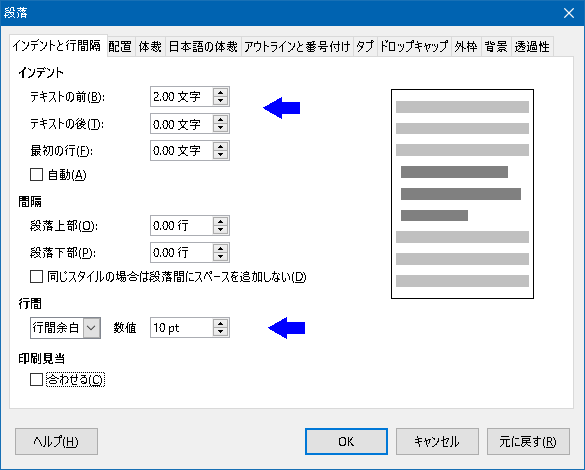 |
|
|
|
用途によりますがインデントは通常は前だけでよく、段落は下だけでよいです。 |
|
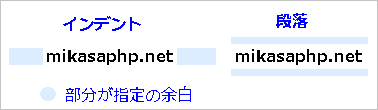 |
|
|
| ・ |
文字の間隔 |
|
文字を入力する部分で右クリックから [ 文字 ] を選択します。 |
|
 |
|
|
| ・ |
 テーブル ( 表 ) テーブル ( 表 ) |
|
収支表などの作成又は 後から表を未表示 ( 白 ) にする事でテーブルをレイアウトに使用することも出来ます。 |
|
プルダウンメニューよりテーブルを抽入 |
|
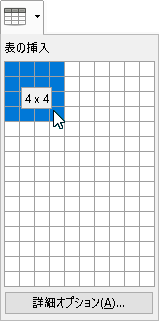 |
|
|
|
テーブルの編集は右クリックメニューより! |
|
テーブルの行と列を追加、削除又はサイズ指定等の編集が出来ます。 |
|
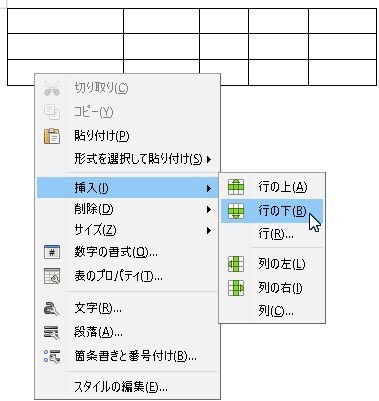 |
|
|
|
列の均等分割 |
|
編集するテーブルをマウスでドラック指定して右クリックより [ 列の均等分割 ] にて奇麗に揃えれます。 |
|
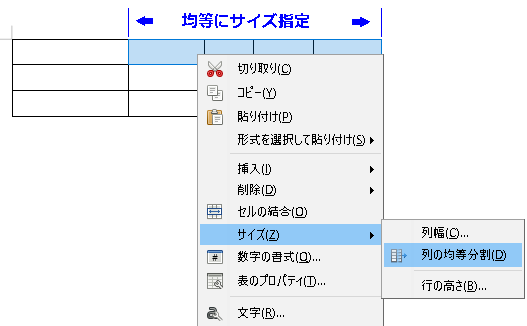 |
|
|
|
表のプロパティー |
|
編集するテーブルを右クリックより [ 表のプロパティー ] を選択します。 |
|
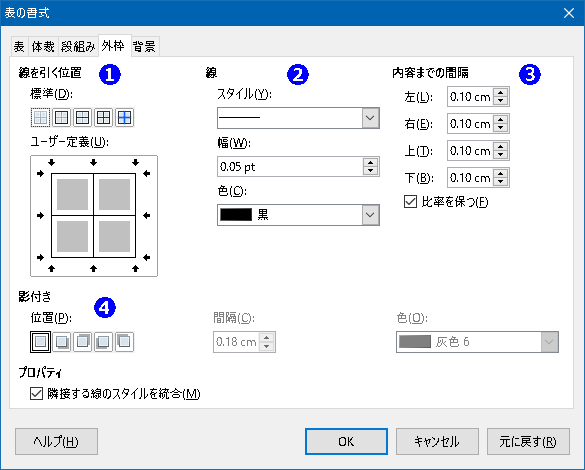 |
|
|
|
| ① |
線を引く位置 |
|
テーブルの編集する部分をマウスで選択します。 部分的に指定も出来ます。 |
|
|
| ② |
線 ( 枠 ) の表示設定です。 |
|
枠線を点線にしたり、線を太めにしたりできます。 又テーブルをレイアウトに使用する場合は枠の色を [ 色 ] より白にして未表示にするとよいです。 |
|
|
| ③ |
内容までの間隔 |
|
入力の文字と外枠までの間隔を指定できます。 ● 色の部分を調整できます。 |
|
[ 比率を保つ ] のチエックを外すと部分的に入力できます。 |
|
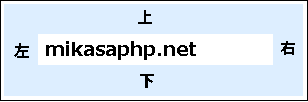 |
|
|
|
文字の前後は [ スペース ] キーで間隔を開けるという事も出来ます。 |
|
|
|
| ・ |
設定 - ツール _ オプション |
|
プログラムの基本的な設定をここで行います。 以下は [ 書式サポート ] 設定で 入力したい部分をマウスで指定して直ぐに文字を入力出来ます [
ダイレクトカーソル ] を有効にしています。 |
|
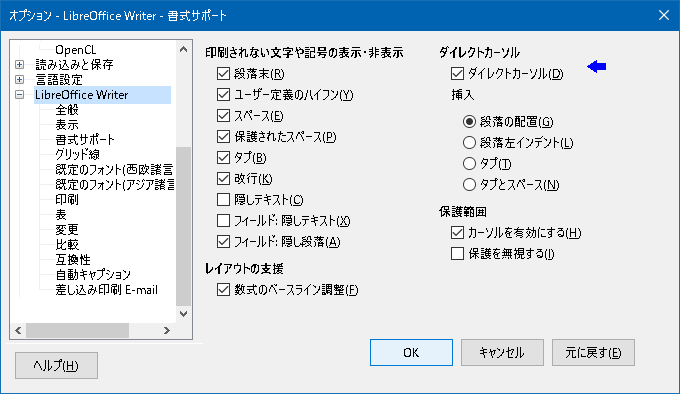 |